making
お絵描きの流れ1 選択範囲を作成 10/15
| <<< もどる | つぎ >>> |
|
肌や服などの人物の塗りをする前に、線画からはみだして色が塗られないように、色を塗る領域を制限します。制限する領域(選択範囲といいます)を作成します。 Photoshopの『レイヤーパレット』の『せんが』をアクティブにします。この『せんが』をもとに範囲を決めていきます。 |
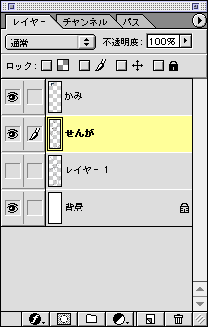
まず、服の部分の選択範囲をつくります。『ツールボックス』から (自動選択ツール)を選びます。 (自動選択ツール)を選びます。 は、似たような色の部分を選択したい時に使うと便利なツールです。下↓の左側のように線画で囲まれた白い部分を は、似たような色の部分を選択したい時に使うと便利なツールです。下↓の左側のように線画で囲まれた白い部分を の状態でクリックします。すると、選択された部分が点線で囲まれます。右側の画像のように、選択範囲を追加したい時は、 の状態でクリックします。すると、選択された部分が点線で囲まれます。右側の画像のように、選択範囲を追加したい時は、 のようになっていると思います。追加したいところをドンドン選択していきます。 のようになっていると思います。追加したいところをドンドン選択していきます。 |
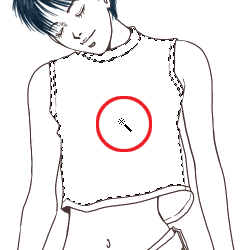 →
→ 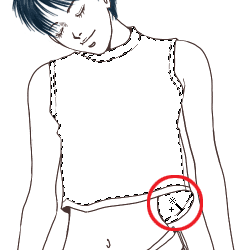
| 下↓の左側の画像は、服の部分を一通り選択した状態です。だいたい選択していると思います。しかし、よ〜〜〜く拡大してみると右側の画像の赤い矢印のように選択しきれていない部分もあります。そこで、選択範囲を補正していく作業を行います。青は、2段階の補正作業をしています。 |

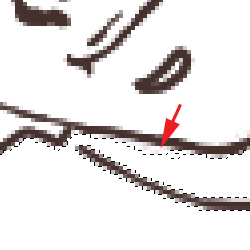
| <<< もどる | つぎ >>> |